下面是个超简单的用Noiseware滤镜磨皮人像的PS技巧教程,图老师小编精心挑选推荐,大家行行好,多给几个赞吧,小编吐血跪求~
【 tulaoshi.com - PS 】
Noiseware滤镜插件是非常专业的降噪及磨皮工具,功能也非常强大。这款滤镜可以智能识别噪点区域,并按大、中、小、细小等四个层次将噪点归类,降噪的时候只需要调整其中的参数就可以选择光滑或保细节效果。同时还可以调整噪点的高光,中间调及暗部颜色和亮度
原图

(本文来源于图老师网站,更多请访问https://www.tulaoshi.com/ps/)(本文来源于图老师网站,更多请访问https://www.tulaoshi.com/ps/)
一、打开素材图片,按Ctrl + J 把背景图层复制一层,如下图。
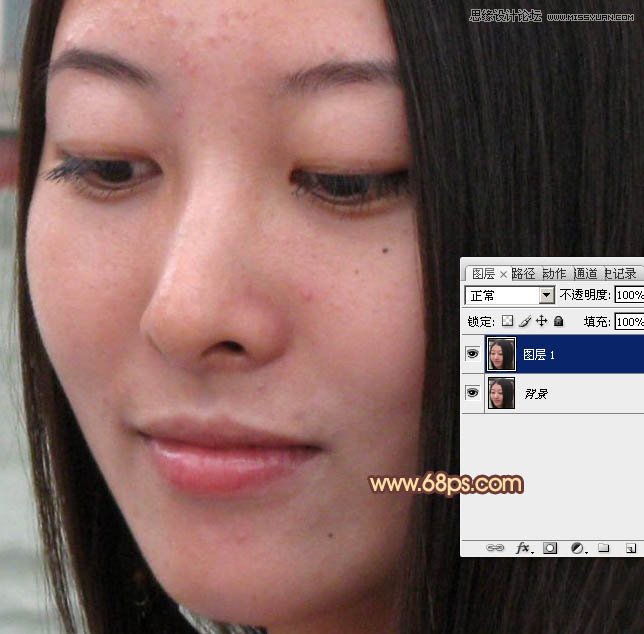
(本文来源于图老师网站,更多请访问https://www.tulaoshi.com/ps/)(本文来源于图老师网站,更多请访问https://www.tulaoshi.com/ps/)
二、选择菜单:滤镜 七度汉化 噪点洁具,打开这款滤镜。

(本文来源于图老师网站,更多请访问https://www.tulaoshi.com/ps/)(本文来源于图老师网站,更多请访问https://www.tulaoshi.com/ps/)
三、进入主界面,可以看tuLaoShi.com到选择比较多,顶部可以选择预览方式,左侧有降噪程度、噪点减少、细节等选项。包括的参数还是比较多的,调节的时候可以自己慢慢摸索,不同的素材设置的参数不一样。
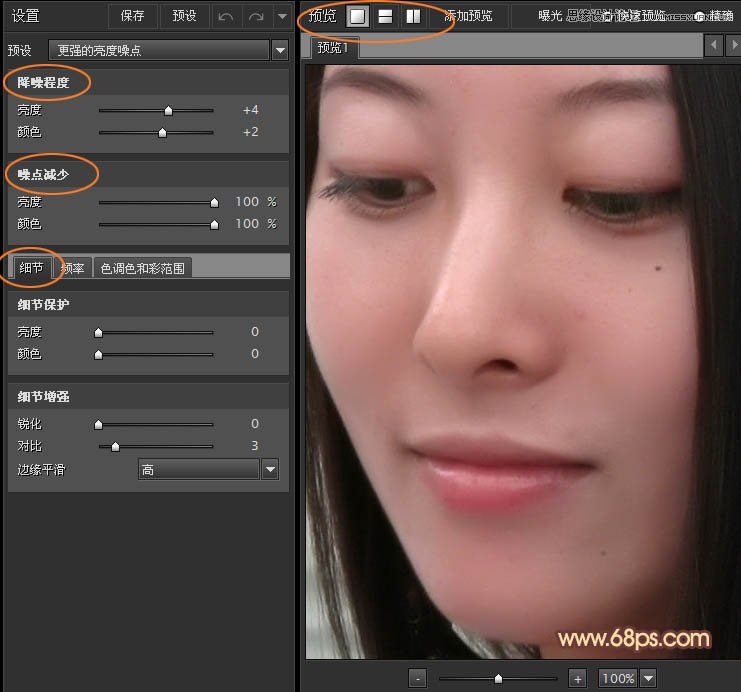
(本文来源于图老师网站,更多请访问https://www.tulaoshi.com/ps/)(本文来源于图老师网站,更多请访问https://www.tulaoshi.com/ps/)
四、再点击细节旁边的选项频率,设置其中的参数。这里的高频率、中频、低频率、非常低四个选项非常重要,需要灵活调节,如果只需要光滑效果可以把数值设置到最大,这里我们还需要保持一点细节,高频率的数值可以稍微减少一点。
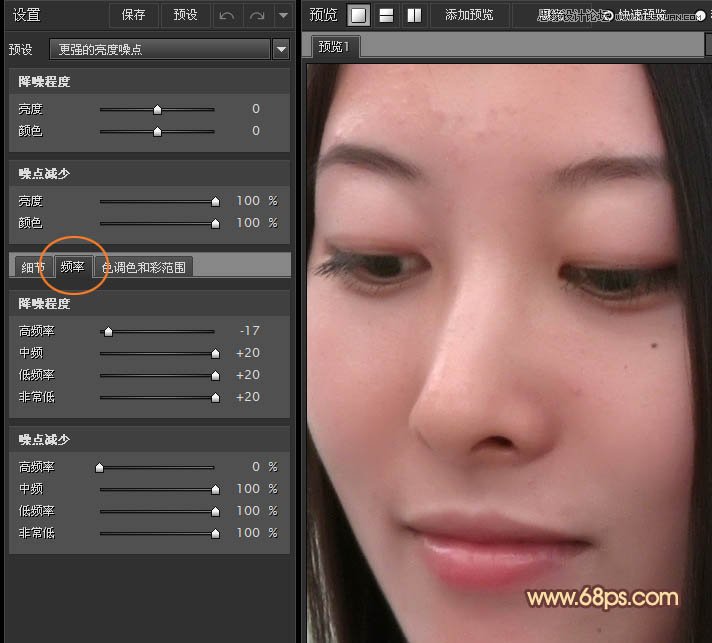
五、色调色和彩范围包含降噪程度,噪点减少两项,可以调节噪点颜色及整体颜色。
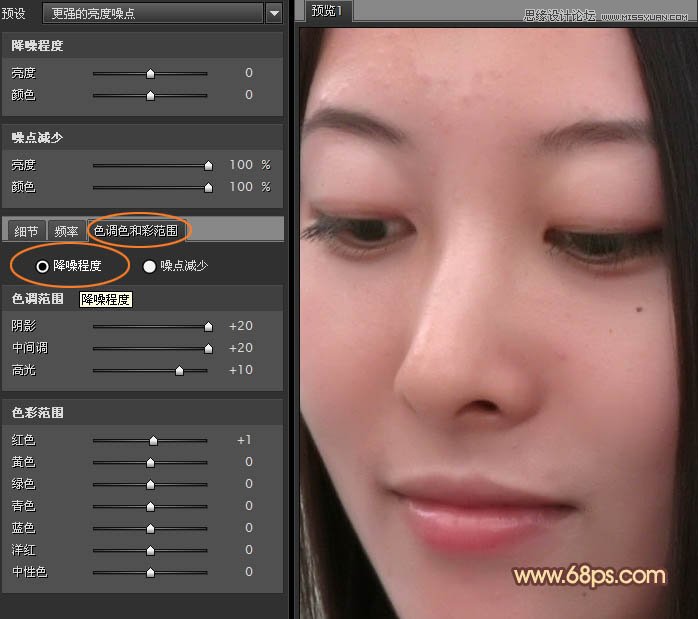
(本文来源于图老师网站,更多请访问https://www.tulaoshi.com/ps/)(本文来源于图老师网站,更多请访问https://www.tulaoshi.com/ps/)
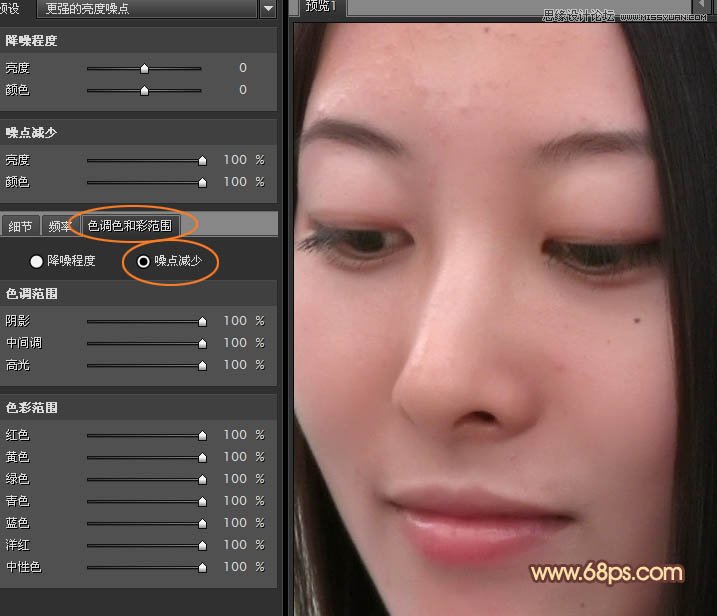
(本文来源于图老师网站,更多请访问https://www.tulaoshi.com/ps/)(本文来源于图老师网站,更多请访问https://www.tulaoshi.com/ps/)
六、感觉满意后可以点击预览方式对照一下原图和效果。

(本文来源于图老师网站,更多请访问https://www.tulaoshi.com/ps/)(本文来源于图老师网站,更多请访问https://www.tulaoshi.com/ps/)
七、确定(图老师整理)后得到的效果图,处理得非常好,其它滤镜很难达到。

(本文来源于图老师网站,更多请访问https://www.tulaoshi.com/ps/)(本文来源于图老师网站,更多请访问https://www.tulaoshi.com/ps/)
八、用污点修复画笔工具修复一下瑕疵。

(本文来源于图老师网站,更多请访问https://www.tulaoshi.com/ps/)(本文来源于图老师网站,更多请访问https://www.tulaoshi.com/ps/)
九、适当锐化一下,再用曲线调亮,完成最终效果。

注:更多精彩教程请关注图老师photoshop教程栏目,图老师PS群:182958314欢迎你的加入
来源:https://www.tulaoshi.com/n/20160405/2126552.html
看过《用Noiseware滤镜磨皮人像的PS技巧》的人还看了以下文章 更多>>